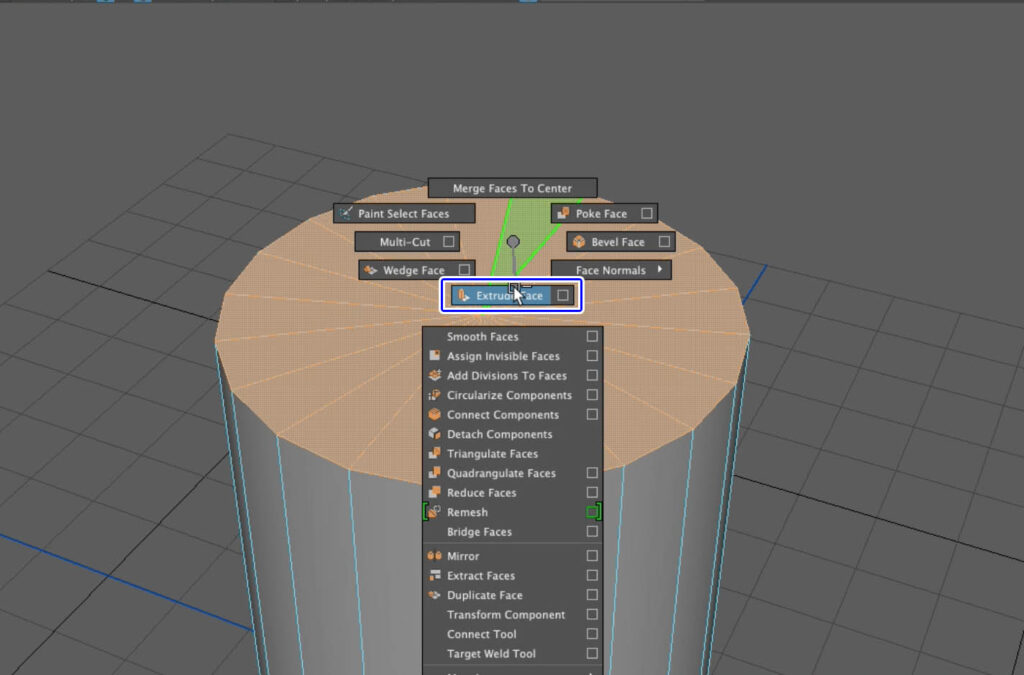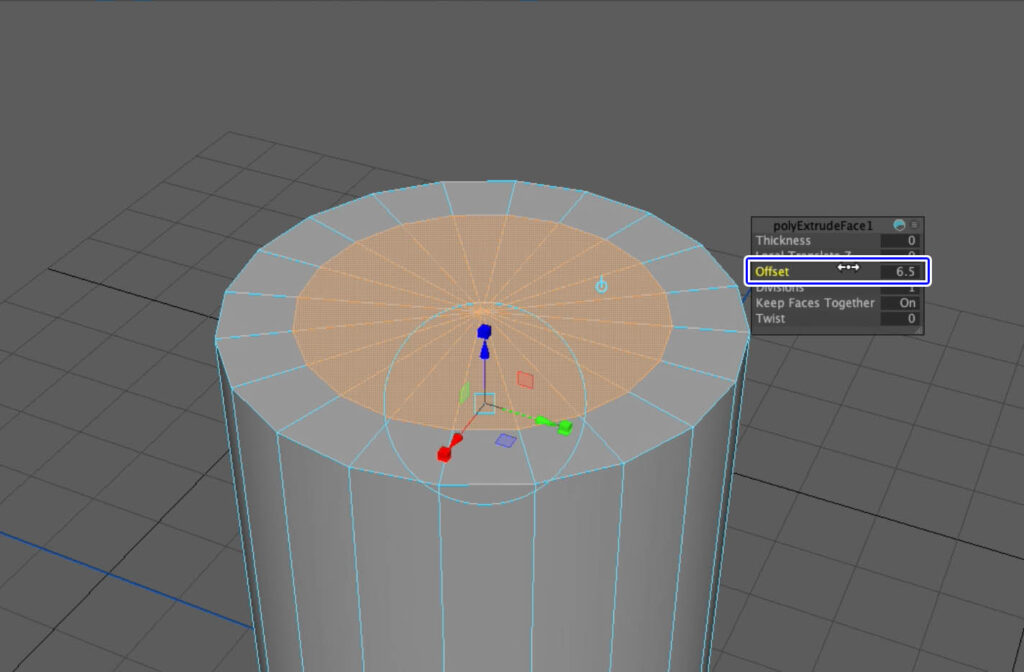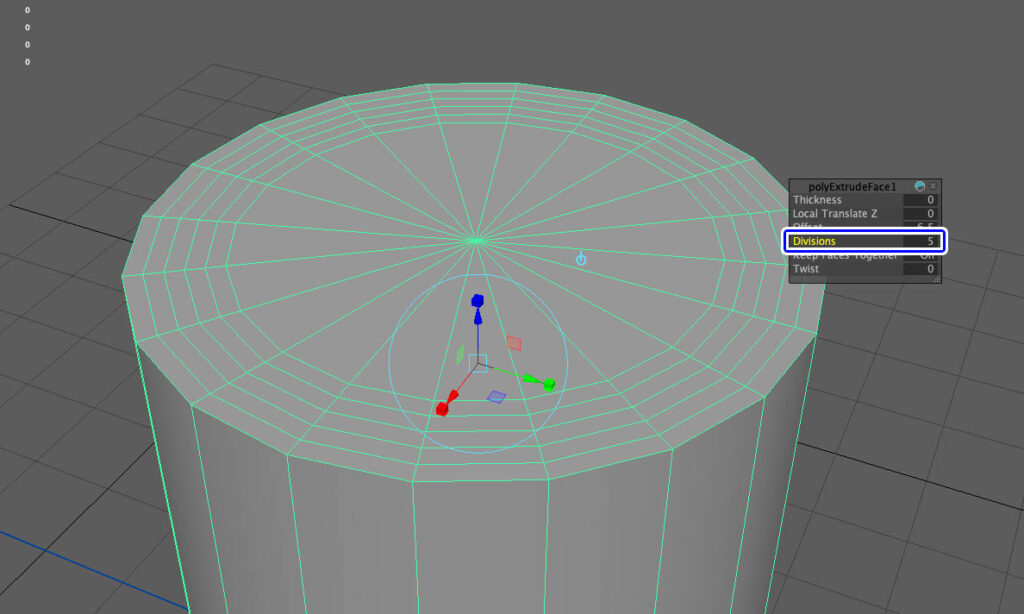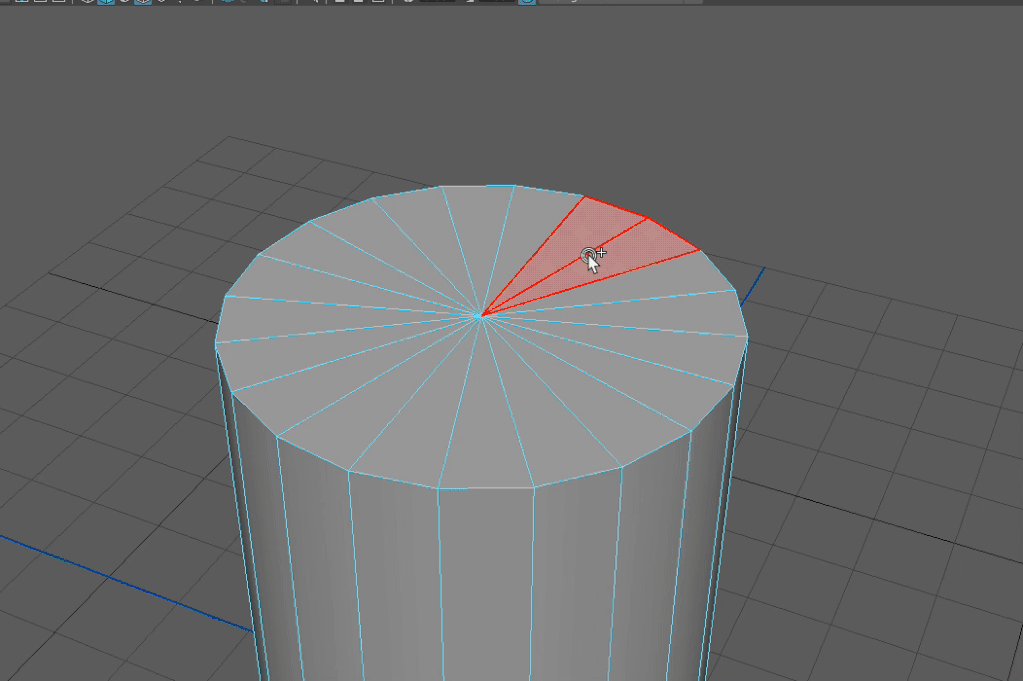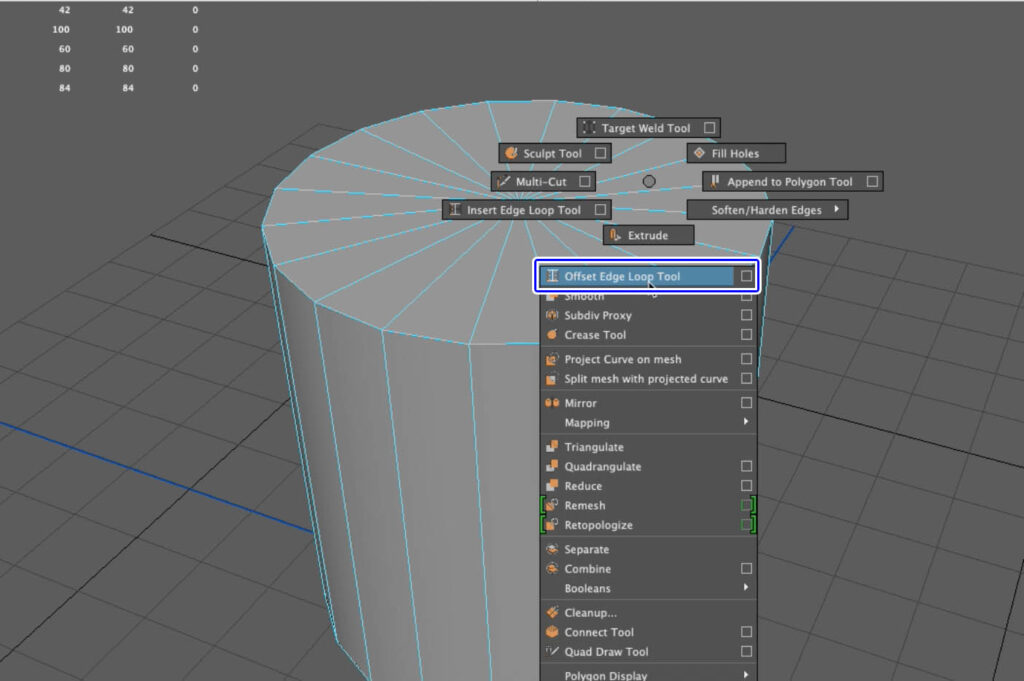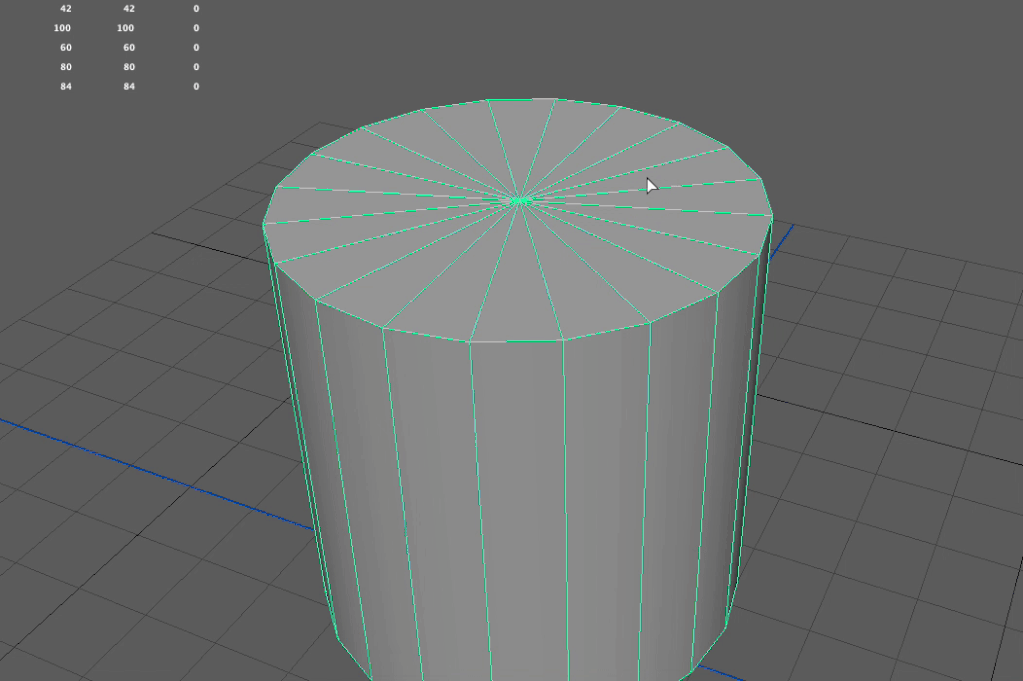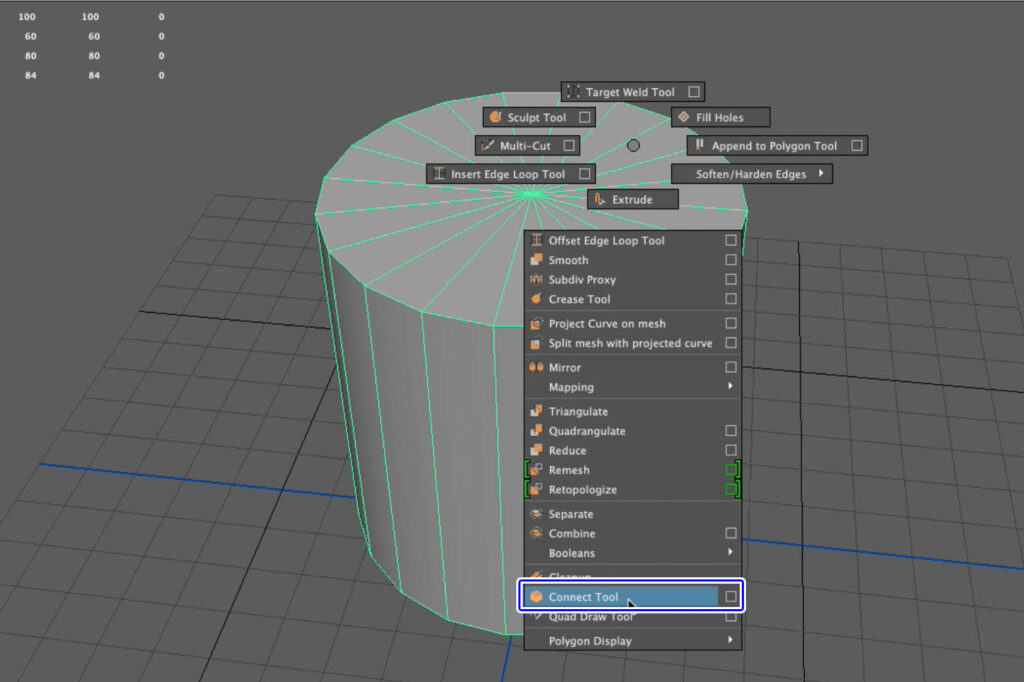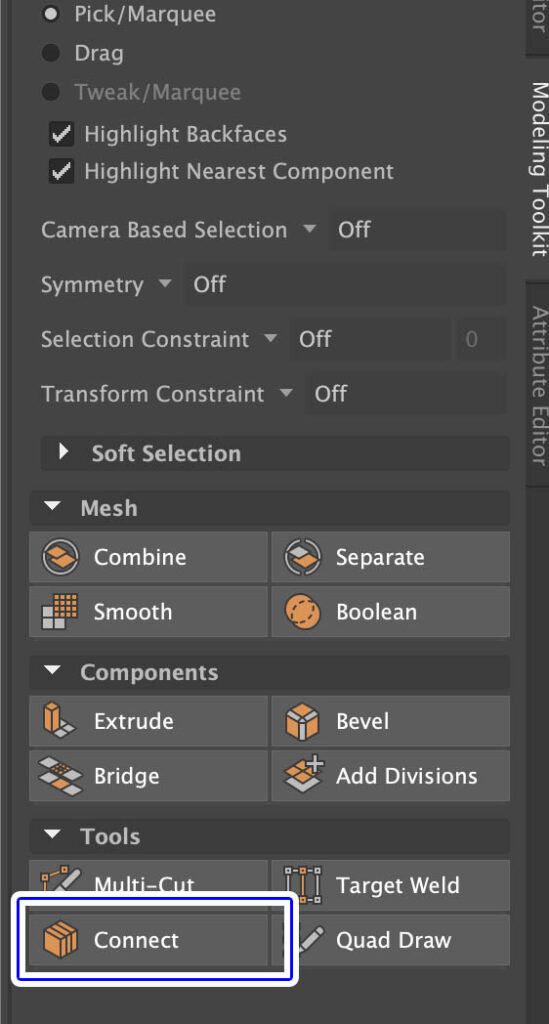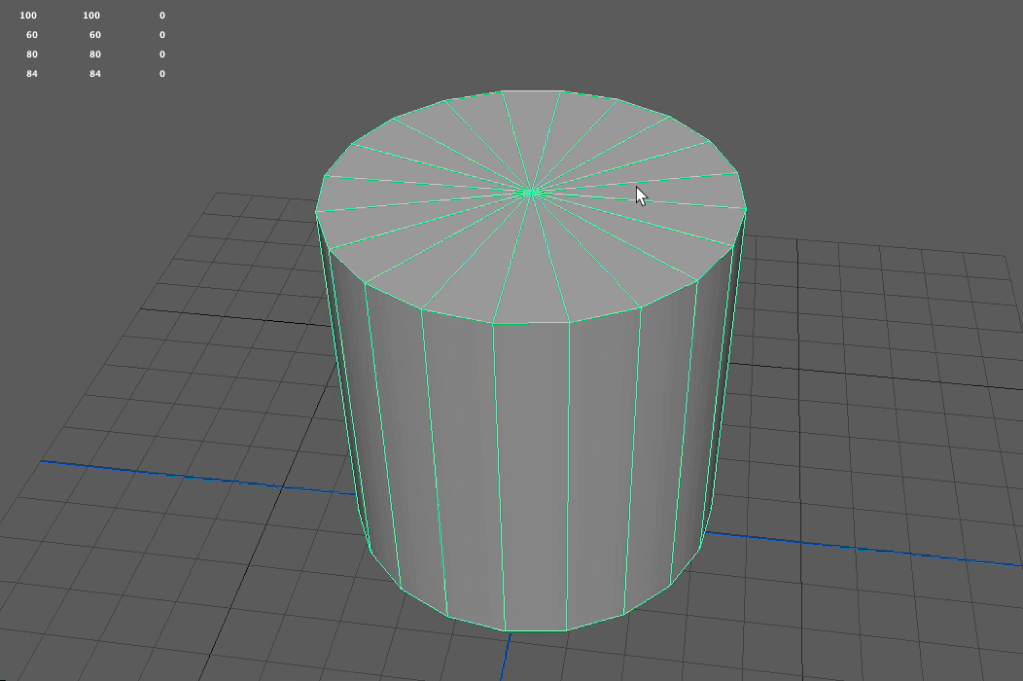MAYAでモデリングする時にポリゴンを分割するエッジループですが、綺麗な四角形ポリゴンじゃないとループが挿入できない場合が多々あります。
特に三角形ポリゴンにエッジループを入れたい場合ですが、マルチカットやエッジループの挿入を使っても綺麗にループが入れられなくて困っている初心者の方は多いと思います。
そこで今回は「三角形ポリゴンにエッジループを挿入するカンタンな方法」を3つ紹介します。
エッジループの入れ方は色々とあるのですが、とりあえず今回紹介する3つの方法を試せば問題ないかと思います。
【MAYA】三角形ポリゴンにエッジループを挿入する3つの方法
三角形ポリゴンにエッジループ入れたい場合に一番多いパターンがシリンダーの上部(キャップ部分)へのループ挿入ではないでしょうか。
特にプリミティブモデルの中でも良く使うシリンダーのキャップ部分に後から分割を追加して、モデルの修正をしたい場面は個人的にもよくあります。
Extrudeでループを挿入
わかりやすくて個人的によく使う方法のひとつが「Extrude(押し出し)でエッジループを追加する方法」です。
フェイスを押し出しすることによってエッジループを挿入することができます。
まずはエッジループを挿入したい三角形ポリゴンを持っているフェイスを選択した状態で、「Extrude Face」を実行します。
Extrudeのオプション画面にある「Offset」の値を調整します。
Offsetを調整することで移動による押し出しではなくコーナーにあるエッジをズラす様に押し出すことができます。
コーナーエッジがずれるのでエッジループを挿入することができるということですね。
こんな感じで三角形ポリゴンのあるフェイスでもエッジループを挿入することができます。
ちなみに複数のエッジループを入れたい場合には「Divisions」の値を調整することもあります。
▼公式ヘルプ
Offset Edge Loop Toolで挿入
「Offset Edge Loop Tool」を使って三角形ポリゴン部分にエッジループを追加するという方法もあります。
三角形ポリゴンのあるフェイスのコーナーをドラッグすることで、ひとつのエッジの両側にエッジループを挿入することができます。
ただしこの場合はドラッグしたエッジの両側をサポートするような形でループが作成されるので、必要ない四角形ポリゴン部分にもエッジループが挿入されてしまいます。
ですので、不要なエッジループを後から削除する必要があるので若干手間がかかります。
▼公式ヘルプ
Connect Tool(接続ツール)で挿入
複数のエッジループを三角形ポリゴンに挿入したい場合に便利なのが「Connect Tool」でのエッジループ挿入です。
「Connect Tool」は複数のコンポーネントを接続することができるツールです。
エッジだけではなくその他のコンポーネント同士を接続することもできるので便利です。
まずはオブジェクトを選択した状態で「Connect Tool」を起動します。
次にエッジループを挿入したい三角形ポリゴンのあるエッジを選択します。
ここではシリンダーの上部のエッジをすべて選択しました。
するとエッジが接続されてエッジループが作成されます。
問題なければEnterを押してループ挿入が完了します。
複数のエッジループを挿入したい場合は、エッジを選択した状態で中ボタンドラッグすることで分割数を増やすことが出来ます。
こんな感じで三角形ポリゴンのあるキャップ部分にエッジループを複数挿入できました。
ちなみに「Connect Tool」はモデリングツールキットからでも起動することができます。
(個人的にはMTKはあまり使わないですが)
▼公式ヘルプ
今回は「三角形ポリゴンにエッジループを挿入する方法」を3つ紹介しました。
エッジループを挿入する方法は他にも色々あるのですが、とりあえずこの3つを使うと問題ないかと思います。
三角形ポリゴン部分にエッジループを挿入したい場合はぜひ試してみてください。